10 spôsobov, ako opraviť kód chyby CE 33987 0 na PS4 – TechCult
Rôzne / / April 17, 2023
Nie je možné získať prístup k online funkciám PlayStation kvôli chybovým kódom ako CE-33987-0, CE-35287-5 alebo CE-33991-5? Tieto chyby internetového pripojenia bránia vášmu PS4 v pripojení k online serverom. Ak teda chcete opraviť chybový kód CE-33987-0 na vašom PS4, ste na správnom mieste. Pokračujte v čítaní, kde nájdete niekoľko užitočných tipov a trikov.

Obsah
Ako opraviť kód chyby CE 33987 0 na PS4
Skôr ako začneme s riešením problémov, povedzme si, prečo sa vyskytuje chyba súvisiaca s internetom:
- Môžete čeliť CE 33991 5, keď sa vaša konzola nemôže pripojiť k sieti.
- CE 33986-9 sa vyskytuje v dôsledku chyby testu internetového pripojenia.
- CE 33987 0 sa objaví, keď server zažíva vysokú prevádzku.
- CE 35287 5 sa môže zobraziť, ak je internetové pripojenie pomalé, keď sa PS4 nemôže pripojiť k PSN server, ak je problém so serverom PSN a ak je nesprávna konfigurácia na PS4 alebo siete.
- CE-109502-7 sa objaví, keď vaša konzola nedokáže zabezpečiť IP adresu.
Rýchla odpoveď
Skúste spustiť test sieťového pripojenia v nastaveniach PS4. Ak sa vyskytne problém, skontrolujte, či je PS4 pripojený k internetu a či je pripojenie stabilné.
Skôr ako začnete s metódami riešenia problémov, odporúčame vám vypnúť zariadenia, ktoré sú pripojené k internetu. Zníži to konflikt s inými zariadeniami pripojenými k internetu cez smerovač.
Základné metódy riešenia problémov
Tu je niekoľko základných metód riešenia problémov, ktoré môžu potenciálne vyriešiť uvedené chyby a ušetriť vám čas a energiu.
1. Použite iný LAN kábel
Kábel LAN, ktorý používate, môže byť zlomený alebo poškodený. V dôsledku toho čelíte CE 109502-7. Takže použite iný LAN kábel a pripojte ho.
2. Overte prihlasovacie údaje
Niekedy sa nemôžete prihlásiť do svojho účtu PlayStation, pretože ste omylom zadali nesprávne heslo alebo používateľské meno. Skúste teda skontrolovať, či ste zadali ID a heslo. Ak boli vami zadané údaje nesprávne, opravte ich. V prípade, že sú prihlasovacie údaje správne, prejdite na nasledujúci spôsob riešenia problémov s diskutovaným chybovým kódom.
3. Počkajte na dostupnosť servera PSN
Najprv skontrolujte Stav servera PSN. V prípade, že server nefunguje, počkajte nejaký čas. Ak server nefunguje a webová stránka ukazuje, že všetky služby sú v prevádzke, skúste opraviť CE 33991 5 inými spôsobmi.

4. Reštartujte PS4
Ďalšou možnou metódou na opravu chybového kódu CE 33987 0 je reštartovanie konzoly. Keď reštartujete konzolu, dočasné chyby spôsobujúce chybu CE 33991 5 sa vyriešia. Nižšie sme poskytli kroky na to isté:
1. Otvor Hlavná obrazovka PS4.
2. Teraz si vyberte Moc Možnosti.
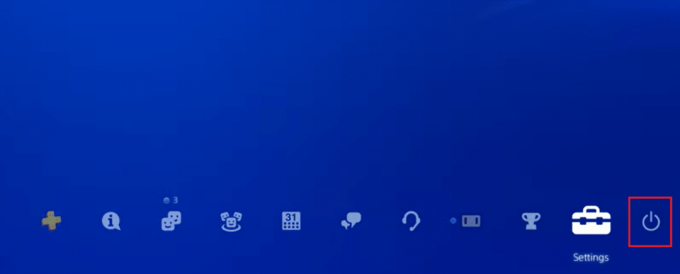
3. Nakoniec vyberte Reštartujte PS4 možnosť.
Prečítajte si tiež: Opravte chybu prihlásenia osoby, ktorá si to kúpil, na konzole Xbox
Metóda 1: Riešenie problémov s internetovým pripojením
Môžete čeliť CE-35287 5, CE-109502-7 a CE 33986-9, keď sa vaša konzola nemôže pripojiť k internetu. Našťastie môžete na svojej konzole PlayStation vykonať test internetového pripojenia a skontrolovať, či sa dokáže pripojiť k internetu. PlayStation to odporúča, takže vyskúšajte opraviť kód chyby CE 33987 0 na PS4. Na vykonanie testu internetového pripojenia použite nasledujúce kroky:
1. Najprv vyberte nastavenie na domovskej obrazovke.

2. Teraz si vyberte sieť.

3. V časti Sieť kliknite na Otestujte internetové pripojenie.
3A. V prípade, že sa zariadenie nemôže pripojiť k internetu, vypnite modem alebo smerovač. A zapnúť po piatich minútach.
3B. Ak sa vaše zariadenie môže pripojiť k internetu, prejdite na nasledujúcu metódu
Metóda 2: Znovu sa prihláste do účtu PSN
Ďalším možným spôsobom, ako opraviť CE 33987 0, je opätovné prihlásenie. Ak sa chcete znova prihlásiť do svojho účtu PSN, postupujte podľa nasledujúcich krokov:
1. Najprv prejdite na nastavenie.

2. Tu si vyberte Vedenie účtu.
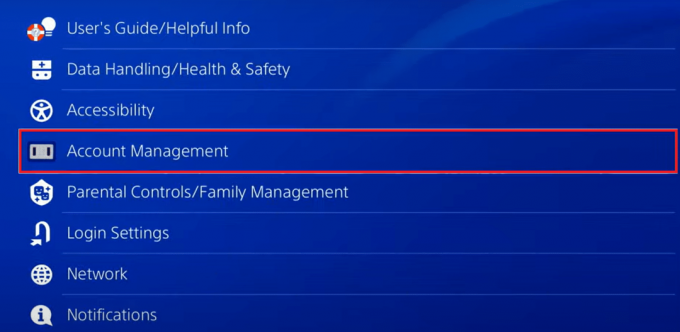
3. Teraz vyberte Odhlásiť Sa možnosť v časti Správa účtu.
4. Vyberte Prihlásiť sa.
5. Nakoniec zadajte prihlasovacie údaje a vyberte Potvrďte.
Metóda 3: Zmeňte server DNS
Zmenou servera DNS môže byť internet a systém DNS bezpečný, bezpečný, spoľahlivý a rýchly. Nižšie sú uvedené kroky, ktoré vám pomôžu opraviť kód chyby CE 33987 0 na PS4. Opraví tiež CE 109502-7:
1. Najprv prejdite na nastavenie.

2. Teraz vyberte sieť.

3. Vyberte Nastavte internetové pripojenie pod Sieť.
4. Teraz si vyberte Použite Wi-Fi v časti Nastaviť internetové pripojenie.

5. Vyberte Vlastné a nastavte IP adresa do Automaticky.
6. Pod Názov hostiteľa DHCP, vyberte si Nešpecifikovať.
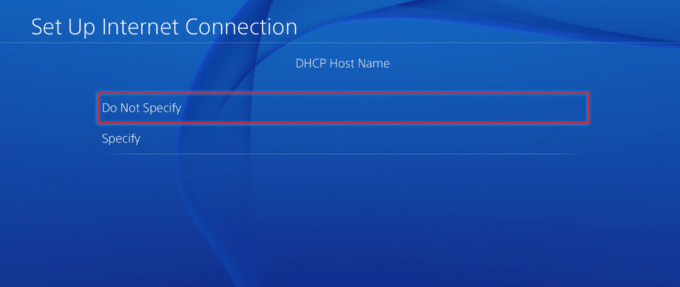
7. Tu si vyberte Automaticky pre IP adresa.
8. Pre Nastavenia DNS, vyberte Manuálny.
9. Pre Primárny DNS, vstúpiť 8.8.8.8.
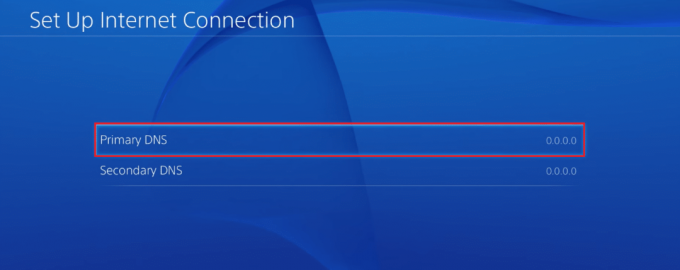
10. Zadajte 8.8.4.4 pre sekundárny DNS.
11. Teraz nastavte Nastavenia MTU na 1456.
12. Nakoniec vyberte Nepoužívať pre Proxy server.
Prečítajte si tiež: Opravte kód chyby WS-43709-3 na PS4
Metóda 4: Power Cycle Console
Niekedy môžu technické závady a menšie chyby spôsobiť CE-33986-9. Preto musíte konzolu vypnúť, aby ste ju obnovili a znova načítali jej prostriedky, aby ste opravili prípadné chyby alebo chyby:
1. Po prvé, pre 7 sekúnd, stlačte konzolu PS4 Vypínač.

2. Odpojte napájanie konzoly zo zásuvky, keď budete počuť dve pípnutia signalizuje, že bol vypnutý.
3. Ďalšie, zapnúť a konzola PS4 a počkajte niekoľko minút, aby ste zistili, či sa problém vyriešil.
Metóda 5: Aktualizujte PS4
Ďalšou možnou metódou na opravu kódu chyby CE 33987 0 na PS4 je aktualizácia konzoly. Ak chcete aktualizovať svoju konzolu, prečítajte si kroky, ktoré sú uvedené nižšie:
1. Najprv prejdite na nastavenie v domovskej ponuke PS4.

2. Teraz si vyberte Aktualizácia systémového softvéru.
Postupujte podľa pokynov na obrazovke. Ak stále čelíte problému, skúste nasledujúcu metódu na opravu kódu chyby CE 33987 0 na PS4.
Metóda 6: Aktualizujte firmvér smerovača
Ak vyššie uvedené metódy zlyhali pri oprave CE-33986-9 a CE-109502-7, možno budete musieť aktualizovať firmvér smerovača. Ak chcete aktualizovať firmvér smerovača, kontaktujte svojho poskytovateľa internetových služieb alebo výrobcu.
Prečítajte si tiež: Ako zmeniť rodičovskú kontrolu na PS4
Metóda 7: Obnova databázy
Databáza na konzole obsahuje všetky informácie o súboroch uložených na pevnom disku. Hoci diskutovaná chyba priamo nesúvisí s databázou, problémy so súbormi uloženými na pevnom disku môžu viesť k CE 35287 5. Ak to chcete vyriešiť, musíte znova vytvoriť databázu pomocou týchto krokov:
Poznámka: Skôr ako začnete s ktorýmkoľvek z krokov uvedených nižšie, uistite sa, že je PlayStation úplne vypnutá.
1. Najprv, pripojte DS4 do a USB kábel a stlačte tlačidlo Tlačidlo PS spárovať to.
2. Ďalej vstúpte do Bezpečnostný mód stlačením a podržaním Vypínač.
3. Stlačte a podržte Vypínač, a keď budete počuť druhé pípnutie, ponechajte tlačidlo napájania.
4. Potom stlačte tlačidlo tlačidlo X na vašom ovládači.
5. V ponuke Núdzový režim vyberte Obnoviť databázu.
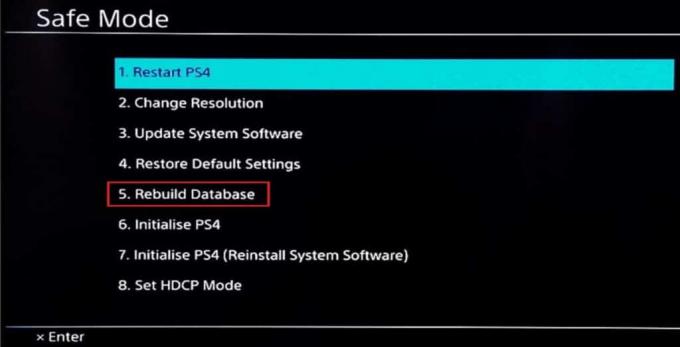
6. Čakať na Na spustenie systému PS4.
Prečítajte si tiež: Prečo sa Hotspot nezobrazuje na PS4?
Metóda 8: Obnovte predvolené nastavenia konzoly
Niekedy robíme zmeny v nastaveniach a tieto vylepšenia môžu viesť k sa nepodarilo pripojiť k sieti. Ak chcete opraviť CE 33991 5, musíte resetovať konzolu na predvolené nastavenia. Budete musieť vykonať nasledujúce kroky:
Poznámka: Keď resetujete konzolu, všetky uložené údaje sa vymažú. Preto si pred vykonaním na PlayStation vytvorte zálohu:
1. Najprv vyberte Nastavenie.
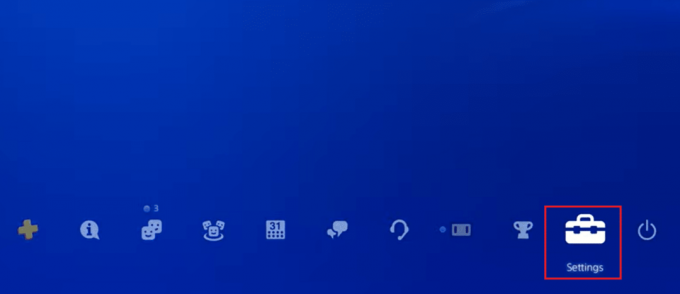
2. Ďalej vyberte Inicializácia.

3. Vyberte Inicializujte PS4.
4. Vyberte Plný pod vyberte, ako chcete inicializovať PS4.
5. Teraz vyberte Inicializovať možnosť.
6. Vyberte Áno na spustenie procesu inicializácie.
Prečítajte si tiež: Prečo PS4 hovorí, že informácie o kreditnej karte nie sú platné?
Metóda 9: Resetujte PS4
Odporúčame vám vykonať túto metódu iba vtedy, ak vyššie uvedené metódy zlyhali pri oprave CE 35287 5. Pozrime sa na kroky, ktoré vás prevedú resetovaním konzoly PS4:
Poznámka: Ak použijete túto metódu, všetky uložené údaje sa vymažú. Pred vykonaním tejto metódy si preto vytvorte zálohu.
1. Vyberte Nastavenie.

2. Ďalej vyberte Inicializácia.

3. Vyberte Inicializujte PS4.
4. Vyberte Plný pod vyberte, ako chcete inicializovať PS4.
5. Teraz vyberte Inicializovať možnosť.
6. Vyberte Áno na spustenie procesu inicializácie.
Metóda 10: Kontaktujte podporu PlayStation
Problém môžete nahlásiť na Podpora PlayStation stránku. Povedzte o probléme, ktorému čelíte, spolu so snímkou obrazovky. Pomôže technikom, aby vám pomohli.
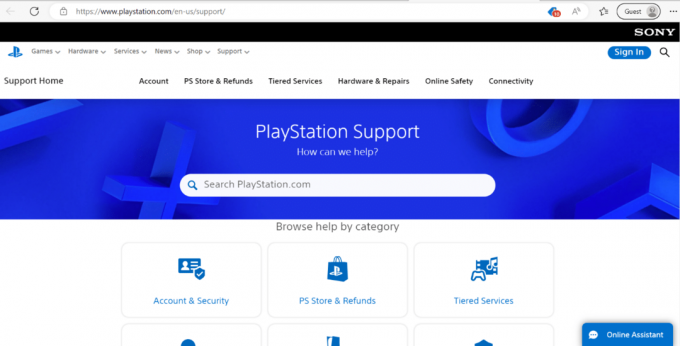
Odporúčané:
- 19 najlepších bezplatných DAW pre Windows
- Ako upraviť pomenované rozsahy v Exceli
- Prečo sa Hotspot nezobrazuje na PS4?
- 8 jednoduchých spôsobov, ako opraviť blikajúce modré svetlo smrti na PS4
Dúfame, že vám tento článok pomohol, ako na to opravte kód chyby CE 33987 0 na PS4. Podeľte sa o svoje cenné pripomienky a recenzie v komentároch. Zdieľajte aj to, čo by ste si chceli prečítať ďalej, pretože stále prichádzame s novými zaujímavými vecami.
Elon je technický spisovateľ v TechCult. Už asi 6 rokov píše návody ako na to a zaoberal sa mnohými témami. Rád sa venuje témam týkajúcim sa Windows, Androidu a najnovších trikov a tipov.



